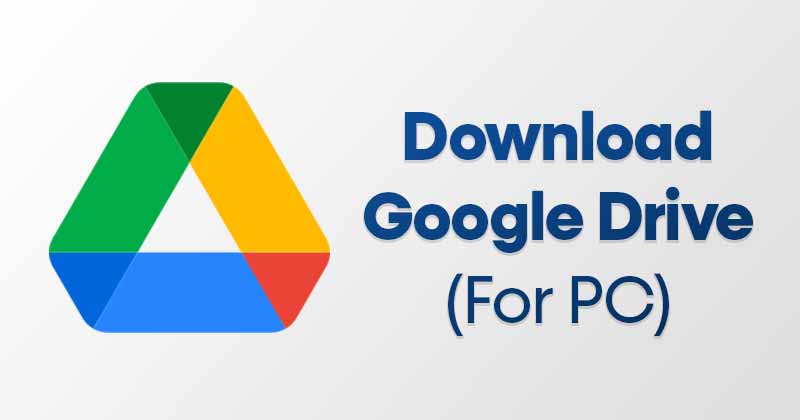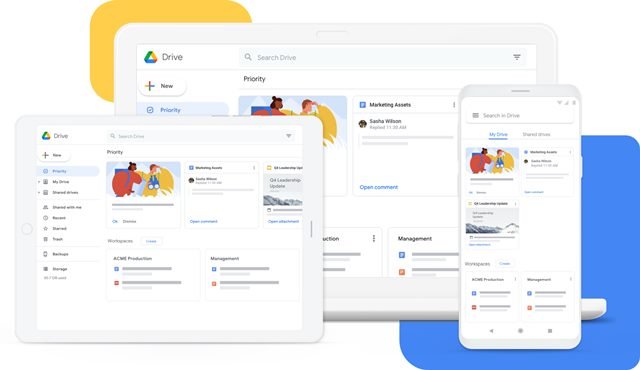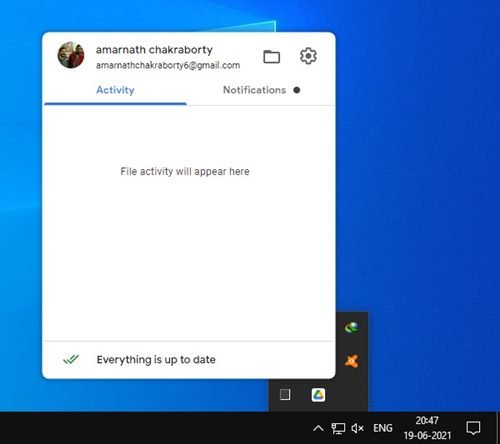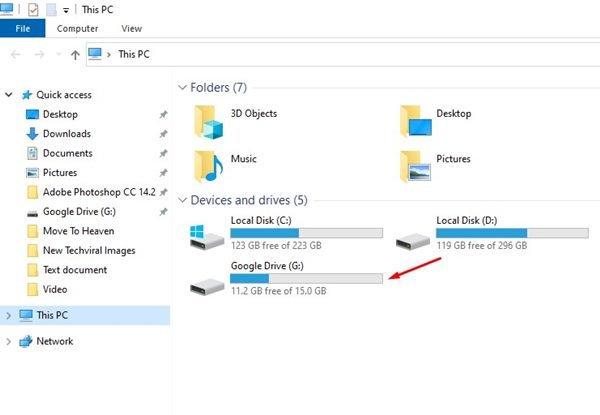ດາວໂຫລດ Google Drive ສໍາລັບ PC!
ຍອມຮັບວ່າພວກເຮົາທຸກຄົນໃຊ້ການບໍລິການຂອງ Google ໃນຊີວິດປະຈໍາວັນຂອງພວກເຮົາ. ບາງບໍລິການຂອງ Google ມີປະໂຫຍດຫຼາຍເຊັ່ນ: Google Maps, Gmail, Google Drive, ແລະອື່ນໆ.
ທ່ານສາມາດເຂົ້າເຖິງການບໍລິການທັງຫມົດເຫຼົ່ານີ້ໄດ້ໂດຍບໍ່ເສຍຄ່າຖ້າທ່ານມີບັນຊີ Google. ເຖິງແມ່ນວ່າຢູ່ໃນ Android ແລະ iOS, ທ່ານຈະຊອກຫາແອັບຯທີ່ອຸທິດຕົນສໍາລັບທຸກໆການບໍລິການຂອງ Google ທີ່ແຕກຕ່າງກັນ.
ຖ້າທ່ານກໍາລັງໃຊ້ Windows 10 ຮຸ່ນຫຼ້າສຸດ, ທ່ານອາດຈະຮູ້ວ່າລະບົບປະຕິບັດການເພີ່ມທາງລັດທີ່ແຍກຕ່າງຫາກແລະແຕກຕ່າງກັນສໍາລັບ OneDrive ໃນ File Explorer. ທາງລັດຊ່ວຍໃຫ້ທ່ານເຂົ້າເຖິງ OneDrive ໂດຍກົງຈາກ File Explorer ຂອງ Windows 10.
ສາມາດເຮັດໄດ້ດ້ວຍ Google Drive ເຊັ່ນດຽວກັນ. ຢ່າງໃດກໍຕາມ, ສໍາລັບການນັ້ນ, ທ່ານຈໍາເປັນຕ້ອງໄດ້ດາວນ໌ໂຫລດແລະຕິດຕັ້ງ Google Drive ໃນ Windows 10 PC ຂອງທ່ານ.
Google Drive ແມ່ນຫຍັງ?
ດີ, Google Drive ເປັນບໍລິການເກັບຮັກສາໄຟລ໌ແລະ sync ພັດທະນາໂດຍ Google. ມັນໄດ້ຖືກສໍາເລັດ ບໍລິການບ່ອນຈັດເກັບຂໍ້ມູນຄລາວເປີດຕົວໃນວັນທີ 24 ເມສາ 2012 ມັນອະນຸຍາດໃຫ້ຜູ້ໃຊ້ທຸກຄົນທີ່ມີບັນຊີ Google ສາມາດເກັບຮັກສາໄຟລ໌ຢູ່ໃນຄລາວ.
ການນໍາໃຊ້ການບໍລິການເກັບຮັກສາຟັງຄລາວເຊັ່ນ Google Drive ມີຂໍ້ດີຫຼາຍ. ມັນບໍ່ພຽງແຕ່ເຮັດໃຫ້ການແບ່ງປັນໄຟລ໌ງ່າຍ, ແຕ່ມັນຍັງເຮັດຫນ້າທີ່ເປັນວິທີທີ່ປອດໄພໃນການເກັບຮັກສາໄຟລ໌ທີ່ສໍາຄັນທີ່ສຸດຂອງທ່ານ.
ໃນ Google Drive, ທ່ານສາມາດອັບໂຫລດ ແລະບັນທຶກໄຟລ໌ເກືອບທຸກປະເພດເຊັ່ນ: ເອກະສານ, ຮູບພາບ, ວິດີໂອ, ສຽງ ແລະອື່ນໆອີກໃນເຊີບເວີຂອງ Google.
ສິ່ງອື່ນທີ່ຜູ້ໃຊ້ຄວນສັງເກດແມ່ນ Google Drive ສະຫນັບສະຫນູນໃນທົ່ວເວທີ ຊຶ່ງຫມາຍຄວາມວ່າທ່ານສາມາດເຂົ້າເຖິງໄຟລ໌ທັງຫມົດທີ່ບັນທຶກໄວ້ໃນ iPhone, iPad, Android, MAC ແລະອຸປະກອນອື່ນໆທີ່ເຊື່ອມຕໍ່ກັບອິນເຕີເນັດ.
Google Drive ຟຣີບໍ?
ເຖິງແມ່ນວ່າ Google Drive ເປັນທີ່ຮູ້ຈັກເປັນການແກ້ໄຂການເກັບຮັກສາຟັງຄລາວທີ່ບໍ່ເສຍຄ່າ, ມັນບໍ່ແມ່ນຟຣີຫມົດ. ໂດຍຄ່າເລີ່ມຕົ້ນ, Google ໃຫ້ທ່ານ ພື້ນທີ່ຈັດເກັບຂໍ້ມູນຟຣີ 15 GB ຜ່ານ Gmail, Google Drive, ແລະ Google ຮູບພາບ .
ນີ້ໝາຍຄວາມວ່າທ່ານຈະໄດ້ຮັບບ່ອນຈັດເກັບຂໍ້ມູນຟຣີ 15 GB ດ້ວຍ Google Drive. 15 GB ແມ່ນພຽງພໍທີ່ຈະເກັບຮັກສາເອກະສານ ແລະຮູບພາບທີ່ສໍາຄັນ, ແຕ່ຖ້າທ່ານເກີນຂອບເຂດຈໍາກັດນັ້ນ, ທ່ານສາມາດຈ່າຍຄ່າພື້ນທີ່ເພີ່ມເຕີມໄດ້ຕະຫຼອດເວລາໂດຍການອັບເກຣດເປັນບັນຊີ Google One.
ຄຸນສົມບັດຂອງ Google Drive
ໃນປັດຈຸບັນທີ່ທ່ານຄຸ້ນເຄີຍກັບ Google Drive, ທ່ານອາດຈະສົນໃຈທີ່ຈະຮູ້ກ່ຽວກັບຄຸນສົມບັດຂອງມັນ. ຂ້າງລຸ່ມນີ້, ພວກເຮົາໄດ້ເນັ້ນບາງຄຸນສົມບັດທີ່ດີທີ່ສຸດຂອງ Google Drive.
Google Drive ມີສ່ວນຕິດຕໍ່ຜູ້ໃຊ້ທີ່ດີທີ່ສຸດເມື່ອເວົ້າເຖິງການເກັບຮັກສາຄລາວ. ເມື່ອເຂົ້າສູ່ລະບົບແລ້ວ, ທ່ານຈະຖືກຕ້ອນຮັບດ້ວຍເອກະສານຫຼ້າສຸດຂອງທ່ານ. ມັນຍັງເຮັດ ສ້າງໂຟນເດີເພື່ອຈໍາແນກລະຫວ່າງໄຟລ໌ .
ບໍລິການເກັບຮັກສາຟັງຄລາວ ເຫມາະສົມກັບ Microsoft Office ຢ່າງສົມບູນ . ນີ້ຫມາຍຄວາມວ່າທ່ານສາມາດເປີດ Microsoft Word, Microsoft Excel, ແລະອື່ນໆໂດຍກົງໃນ Google Drive.
ແຕ່ລະໄຟລ໌ ຫຼືໂຟນເດີທີ່ທ່ານອັບໂຫຼດໃສ່ Google Drive ມີລິ້ງແບ່ງປັນຂອງຕົນເອງ. ນອກຈາກນັ້ນ, ທ່ານສາມາດ ສ້າງລິ້ງການແບ່ງປັນແບບກຳນົດເອງ ເພື່ອແບ່ງປັນໄຟລ໌ຂອງທ່ານກັບໃຜ.
Google Drive ແມ່ນເຂົ້າກັນໄດ້ກັບຫຼາຍສິບແອັບ. ທ່ານສາມາດເຊື່ອມຕໍ່ແອັບຯເພື່ອປ່ຽນໄຟລ໌ເອກະສານ, ອ່ານໄຟລ໌ PDF ແລະອື່ນໆອີກ.
ດາວໂຫລດ google drive ສໍາລັບ desktop
ໃນປັດຈຸບັນທີ່ທ່ານຄຸ້ນເຄີຍກັບ Google Drive ຢ່າງສົມບູນ, ທ່ານອາດຈະຕ້ອງການຕິດຕັ້ງ Google Drive ໃນຄອມພິວເຕີຂອງທ່ານ. ດີ, ທ່ານສາມາດໃຊ້ເວີຊັນເວັບຂອງ Google Drive ໄດ້ຖ້າທ່ານບໍ່ຕ້ອງການຕິດຕັ້ງແອັບຯໃດໆ.
ຢ່າງໃດກໍຕາມ, ຖ້າທ່ານຕ້ອງການຕິດຕັ້ງ Google Drive ໃນ Windows 10 PC ຂອງທ່ານ, ທ່ານຈໍາເປັນຕ້ອງຕິດຕັ້ງແອັບຯ. ດັ່ງນັ້ນ, ຖ້າຫາກວ່າທ່ານມີຄວາມສົນໃຈໃນການດາວໂຫຼດ Google Drive ກັບ desktop ຂອງທ່ານ, ການນໍາໃຊ້ການເຊື່ອມຕໍ່ດາວໂຫຼດຂ້າງລຸ່ມນີ້.
ຂ້າງລຸ່ມນີ້, ພວກເຮົາໄດ້ແບ່ງປັນເວີຊັນຫຼ້າສຸດຂອງ Google Drive. ເຫຼົ່ານີ້ແມ່ນໄຟລ໌ການຕິດຕັ້ງແບບດ່ຽວ; ເພາະສະນັ້ນ, ມັນບໍ່ຈໍາເປັນຕ້ອງມີການເຊື່ອມຕໍ່ອິນເຕີເນັດ. ແນວໃດກໍ່ຕາມ, ທ່ານຈະຕ້ອງເຊື່ອມຕໍ່ບັນຊີ Google ຂອງທ່ານເພື່ອໃຊ້ແອັບ, ເຊິ່ງອາດຈະຕ້ອງເຊື່ອມຕໍ່ອິນເຕີເນັດ.
- ດາວໂຫລດ Google Drive ສໍາລັບ Windows (ຕົວຕິດຕັ້ງອອຟໄລ)
- ດາວໂຫລດ Google Drive ສໍາລັບ Mac (ຕົວຕິດຕັ້ງອອຟໄລ)
ວິທີການຕິດຕັ້ງ Google Drive ໃນ PC?
ການຕິດຕັ້ງ Google Drive ແມ່ນງ່າຍຫຼາຍໃນ Windows 10. ເມື່ອທ່ານຕິດຕັ້ງ Google Drive ແລະຕັ້ງຄ່າໃນຄອມພິວເຕີຂອງທ່ານ, ທ່ານຈະພົບເຫັນໄດຣຟ໌ແຍກຕ່າງຫາກສໍາລັບ Google Drive ໃນ File Explorer.
ດັ່ງນັ້ນ, ບົດຄວາມນີ້ແມ່ນກ່ຽວກັບການດາວໂຫຼດເວີຊັນຫຼ້າສຸດຂອງ Google Drive ສໍາລັບ Windows 10. ຫວັງວ່າບົດຄວາມນີ້ຊ່ວຍເຈົ້າໄດ້! ກະລຸນາແບ່ງປັນກັບຫມູ່ເພື່ອນຂອງທ່ານເຊັ່ນດຽວກັນ. ຖ້າຫາກທ່ານມີຄວາມສົງໃສກ່ຽວກັບການນີ້, ກະລຸນາໃຫ້ພວກເຮົາຮູ້ໃນປ່ອງຄໍາເຫັນຂ້າງລຸ່ມນີ້.